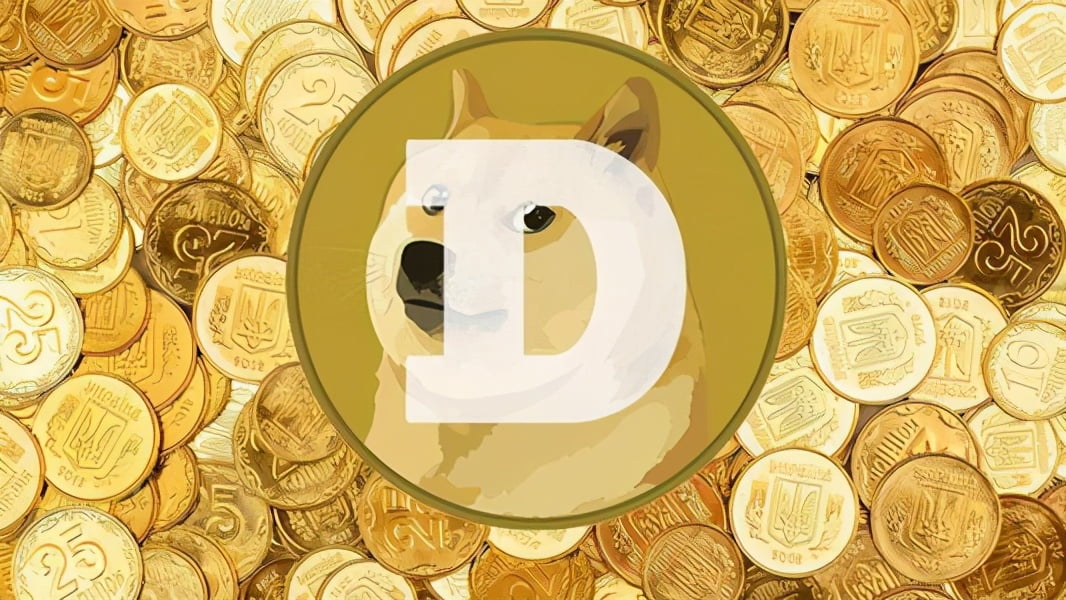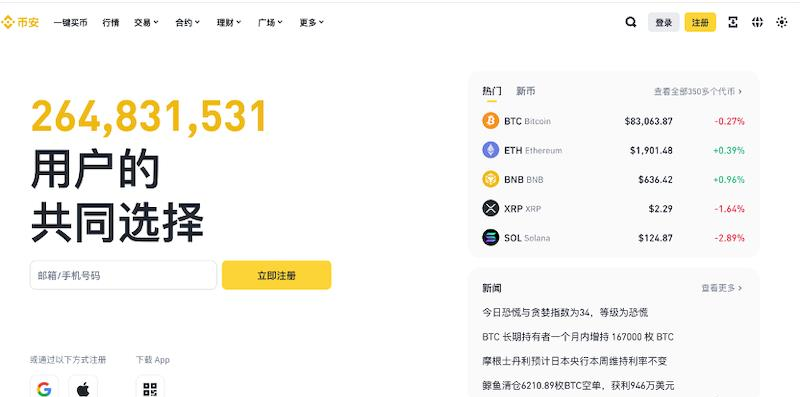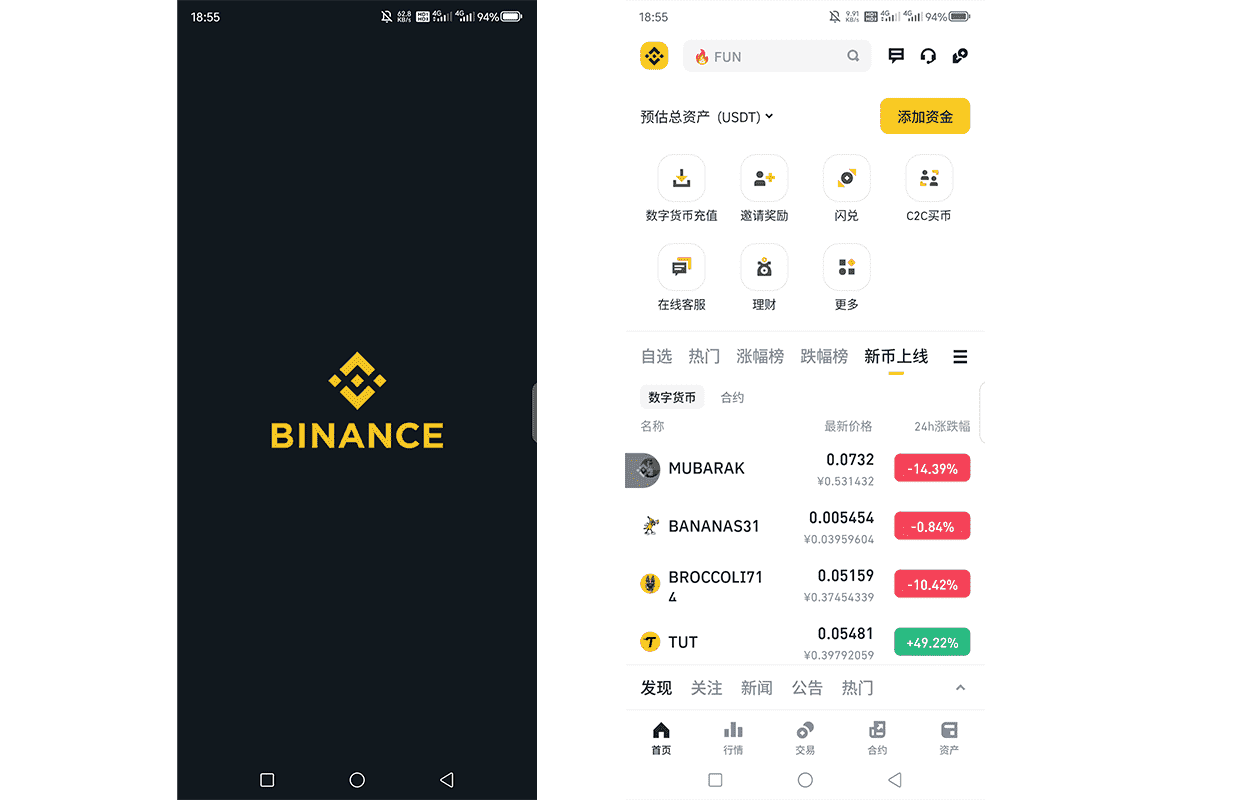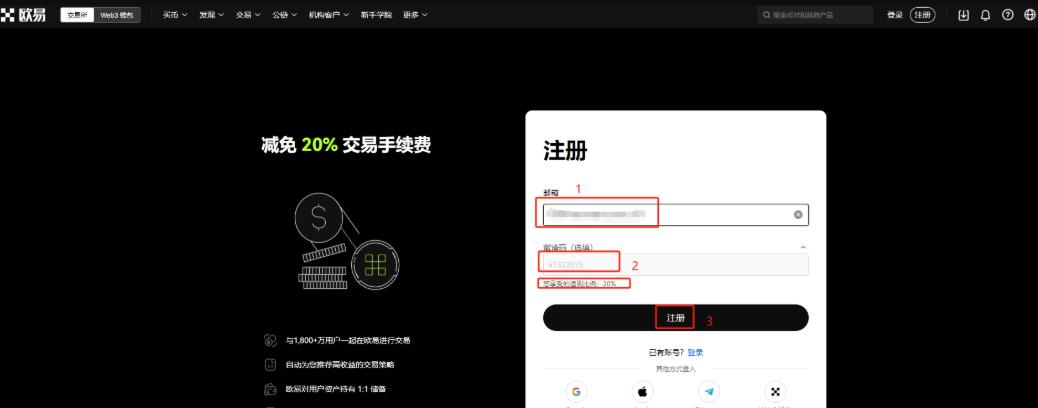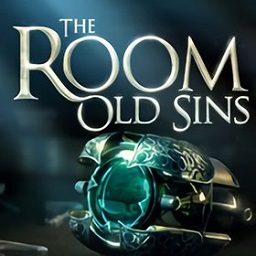电脑高手教你3种隐藏文件夹的实用技巧 保护隐私安全又简单
时间:2025-08-24
来源:互联网
标签:
欢迎来到电脑技巧专区,在这里您将看到关于隐藏文件夹的硬核操作指南。无论是保护私密文件还是避免误删重要数据,这些方法都能让您的隐私安全防护等级直接拉满。以下是本文精彩内容:

为什么你需要隐藏文件夹?
电脑里总有些文件像日记本里的秘密页——不想被人随手翻到。可能是财务记录、私人照片,或是正在构思的创意文档。常规的加密软件往往操作复杂,而直接隐藏文件夹就像给文件穿上隐身衣,既不影响日常使用,又能快速建立第一道防线。
技巧一:用系统自带功能玩消失术
按下Win+E组合键打开资源管理器,右键点击目标文件夹选择「属性」→勾选「隐藏」选项。这时候需要多走一步:在「查看」选项卡里取消勾选「隐藏的项目」,这样文件夹才会真正从视野里消失。想要找回时,只需重新勾选显示隐藏项目即可。
技巧二:命令行里的魔法指令
按Win+R输入cmd调出命令提示符,输入attrib +h +s 文件夹路径这条指令会给文件夹叠加系统和隐藏双重属性。相比图形界面操作,这种方法更彻底——即便开启了显示隐藏文件选项,加了系统属性的文件夹仍然不可见。适合需要深度隐藏重要资料的情况。
技巧三:伪装成系统文件的障眼法
把文件夹重命名为「Control Panel.{21EC2020-3AEA-1069-A2DD-08002B30309D}」,瞬间它就会变成控制面板图标。双击仍可正常访问原内容,但外人根本想不到这是个伪装文件夹。注意大括号里的CLSID代码必须完全正确,这种方法在Win7到Win11系统都适用。
这些细节能让隐藏效果翻倍
记得把文件夹放在非显眼位置,比如系统目录或程序安装路径下。隐藏后最好清空回收站——因为有些文件删除后会在这里留下痕迹。重要文件建议配合BitLocker使用,这样即便被人发现也无法直接查看内容。
常见问题快问快答
Q:隐藏后自己怎么快速访问?
A:在资源管理器地址栏直接输入路径,或创建桌面快捷方式(记得把快捷方式也隐藏起来)
Q:为什么隐藏的文件夹突然又出现了?
A:可能是系统更新重置了文件夹选项,也可能是用了磁盘清理工具,重新设置即可
掌握这些技巧后,您会发现保护隐私原来可以如此优雅。不需要专业软件,不用记复杂密码,几个简单操作就能筑起安全围墙。下次再遇到需要临时借用电脑的情况,就不用急着清空浏览器记录啦。
免责声明:以上内容仅为信息分享与交流,希望对您有所帮助
-
 有道翻译怎么实时翻译 时间:2026-01-14
有道翻译怎么实时翻译 时间:2026-01-14 -
 兴业生活账号怎么注销 时间:2026-01-14
兴业生活账号怎么注销 时间:2026-01-14 -
 包子漫画永久地址发布页在哪 时间:2026-01-14
包子漫画永久地址发布页在哪 时间:2026-01-14 -
 猫放时光app如何下载视频 时间:2026-01-14
猫放时光app如何下载视频 时间:2026-01-14 -
 漫蛙网页登录入口是什么 时间:2026-01-14
漫蛙网页登录入口是什么 时间:2026-01-14 -
 甜糖星愿如何提钱 时间:2026-01-14
甜糖星愿如何提钱 时间:2026-01-14
今日更新
-
 王蓝莓的幸福生活4-7怎么通关
王蓝莓的幸福生活4-7怎么通关
阅读:18
-
 微博手机网页版入口-微博APP网页版一键直达
微博手机网页版入口-微博APP网页版一键直达
阅读:18
-
 抖音网页版入口-抖音网页版在哪打开
抖音网页版入口-抖音网页版在哪打开
阅读:18
-
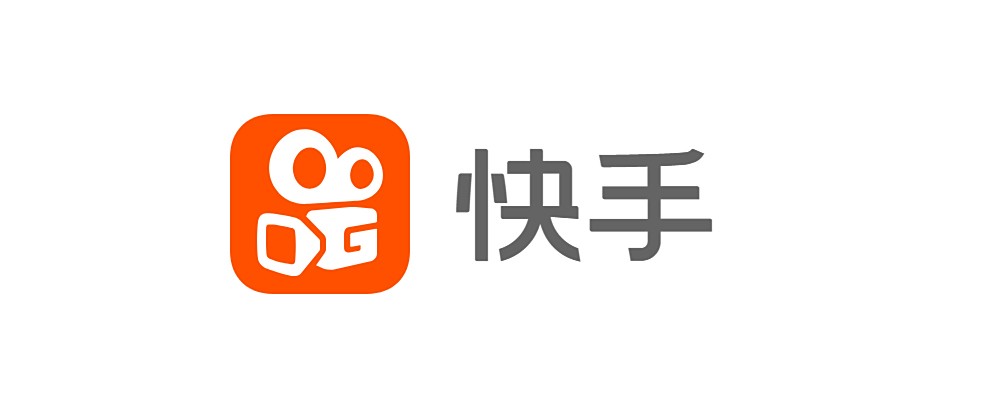 快手直播网页版官方入口-快手直播网页版高清在线
快手直播网页版官方入口-快手直播网页版高清在线
阅读:18
-
 冬季触摸金属物体有触电感是因为 蚂蚁庄园1月11日答案
冬季触摸金属物体有触电感是因为 蚂蚁庄园1月11日答案
阅读:18
-
 米的梗是什么梗揭秘网络热词米的爆笑由来,看完秒懂年轻人新潮语!
米的梗是什么梗揭秘网络热词米的爆笑由来,看完秒懂年轻人新潮语!
阅读:18
-
 duyin抖音网页版官方入口-duyin抖音官网首页登录地址
duyin抖音网页版官方入口-duyin抖音官网首页登录地址
阅读:18
-
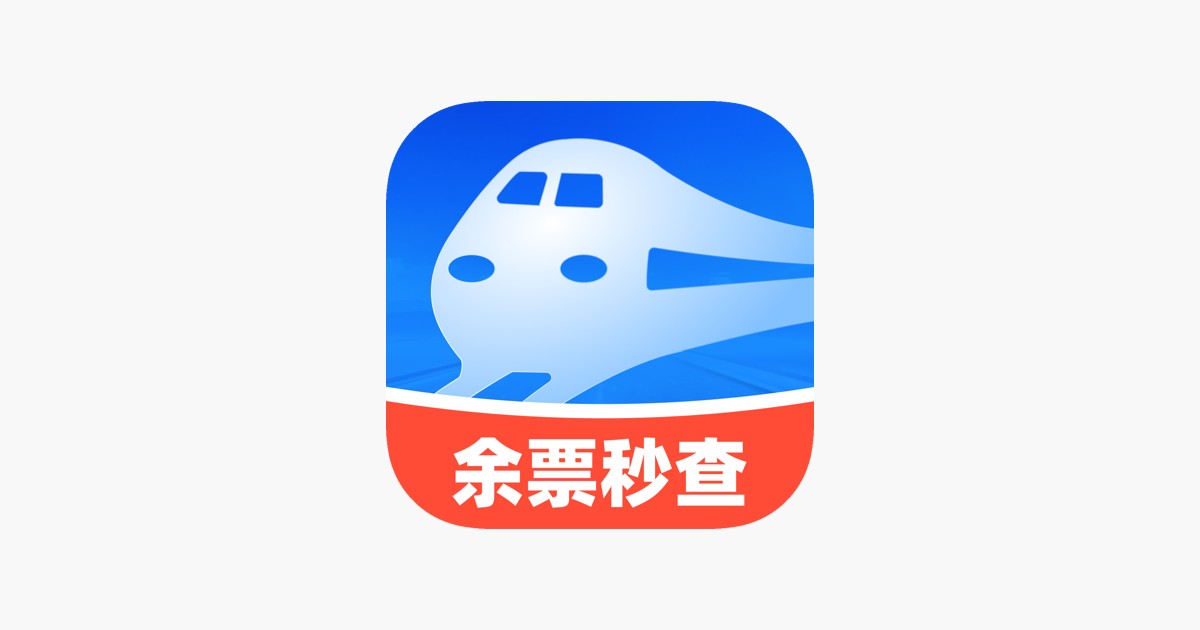 火车票余票查询入口-硬卧余票实时查询
火车票余票查询入口-硬卧余票实时查询
阅读:18
-
 想知道米缸是什么梗吗?揭秘网络热词米缸的搞笑来源和流行用法,看完秒懂!
想知道米缸是什么梗吗?揭秘网络热词米缸的搞笑来源和流行用法,看完秒懂!
阅读:18
-
 冬季气候干燥,触摸金属物体时常有触电感,这是因为 蚂蚁庄园1月11日答案早知道
冬季气候干燥,触摸金属物体时常有触电感,这是因为 蚂蚁庄园1月11日答案早知道
阅读:18